Como emitir o Relatório de Comissão Geral (Parcelas)
O relatório de PRODUÇÃO GERAL (PARCELAS), inserido no sistema do ControlCOR, permite a você visualizar todas suas comissões no mês selecionado através dos filtros da ferramenta.
Para emitir esse documento, siga os passos abaixo:
PRIMEIRO PASSO
Acesse sua ferramenta – é bem simples e pode ser feito de duas maneiras, VEJA AQUI.
SEGUNDO PASSO
No menu lateral esquerdo, clique em RELATÓRIOS & ANÁLISES e, em seguida, em COMISSÃO GERAL (PARCELAS):
TERCEIRO PASSO
Você será direcionado para a área Comissões Geral Mensal & Anual (Parcelas e Premiações).
Nessa área, você irá inserir os filtros para gerar o relatório. Com esse relatório, você poderá visualizar todas suas comissões no mês selecionado e saberá o quanto você vendeu, recebeu (quitadas) e o que falta receber.
Insira o Tipo de filtro, a Corretora/Tabela, o Mês e Ano:
IMPORTANTE: Caso seja necessário, você tem a opção de BUSCA AVANÇADA clicando no botão indicado na imagem:
Ao escolher a opção de Busca Avançada, os campos Contratação, Operadoras e Administradora irão surgir.
Clique em GERAR RELATÓRIO:
QUARTO PASSO
Pronto! O sistema irá gerar o relatório. Os resultados são divididos em resumo/gráfico e um calendário dinâmico que apresenta dia a dia sua produção.
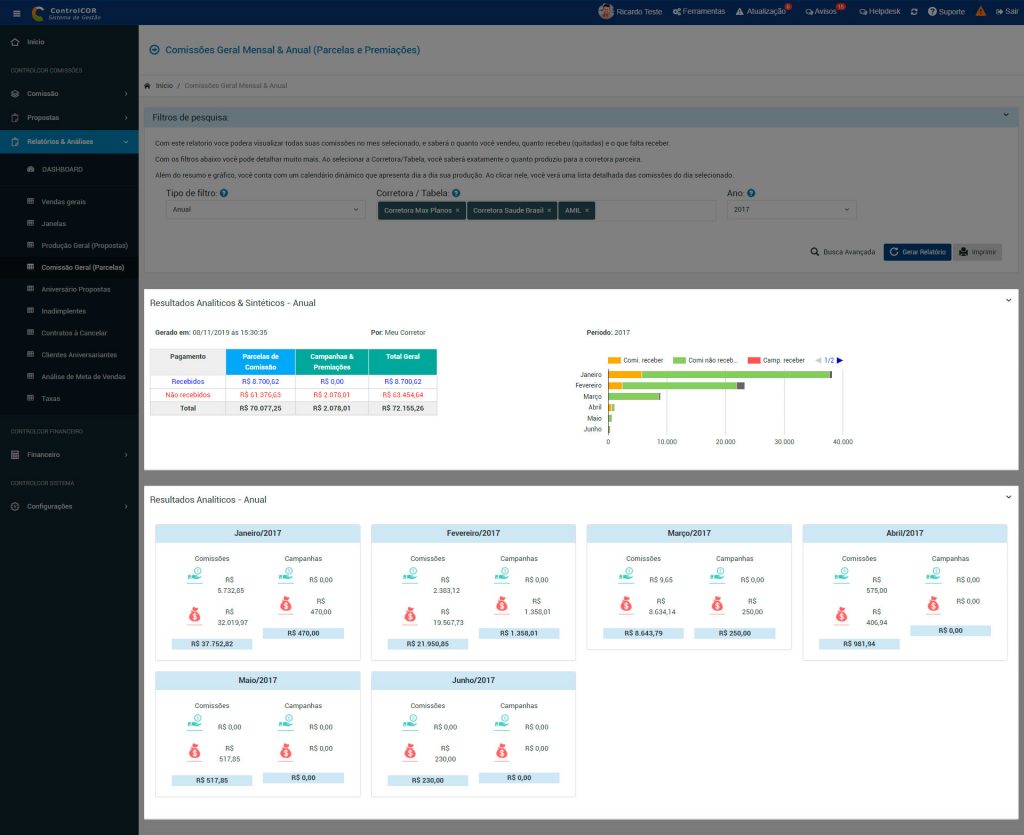
Em caso de dúvida, na Aula 03 do Roadmap ControlCOR nós abordamos esta funcionalidade no minuto 05:39. Assista:
